随着电脑的使用时间越来越长,系统可能会出现各种问题,此时进行重装系统是一个不错的选择。本文以天才电脑为例,详细介绍了如何轻松搞定重装系统,帮助读者解决...
2025-09-06 184 重装系统
笔记本电脑是我们日常生活中必不可少的工具,但长时间使用后可能会出现系统运行缓慢、电脑崩溃等问题。此时,重装系统是一个解决问题的好方法。本文将为大家详细介绍以笔记本电脑如何重装系统的安装教程。

1.确认数据备份
在重装系统之前,我们需要确保重要数据已经备份到其他存储设备,以免在系统重装过程中数据丢失。

2.准备系统安装盘或U盘
我们可以从官方渠道下载并制作一个系统安装盘或U盘,这将帮助我们重新安装操作系统。
3.进入BIOS设置
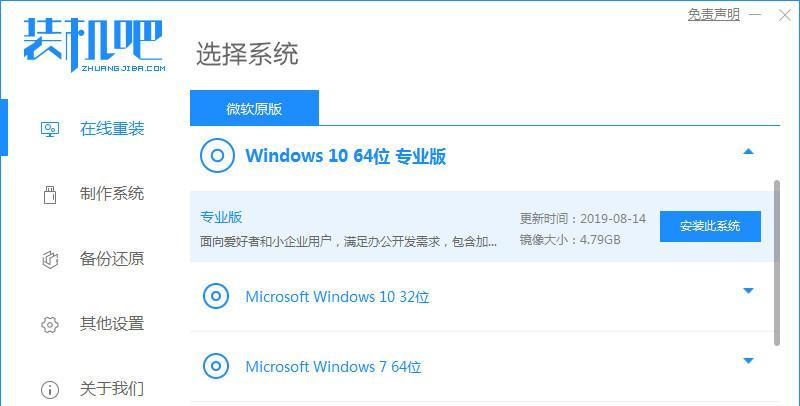
在重启笔记本电脑时,按下相应的按键(通常是F2、F12或DEL)进入BIOS设置。在BIOS界面中,选择启动选项,并将U盘或CD/DVD驱动器设置为第一启动项。
4.启动安装媒体
将预先制作好的系统安装盘或U盘插入笔记本电脑,然后重启电脑。系统安装程序将会引导我们进入安装界面。
5.选择安装语言和时间
在安装界面中,我们需要选择合适的安装语言和时间设置,确保和我们使用的习惯一致。
6.点击“安装”按钮
在安装界面中,点击“安装”按钮来开始系统的安装过程。这将会清除原有的操作系统及数据,请确保已备份重要数据。
7.接受许可协议
在安装过程中,我们需要接受操作系统的许可协议,这是继续安装的前提条件。
8.选择安装类型
根据个人需求和电脑配置,选择适合的安装类型。通常有“升级”和“自定义”两种选项,我们可以根据实际情况进行选择。
9.确定安装位置
在自定义安装类型中,我们需要选择一个安装位置。通常,系统会默认选择C盘作为安装位置,我们可以选择其他分区或新建分区进行安装。
10.等待系统文件复制
在选择好安装位置后,系统将会自动复制文件到指定位置。这个过程可能需要一些时间,请耐心等待。
11.进行系统设置
在文件复制完成后,系统将进入设置阶段。我们需要根据提示进行相关设置,如输入用户名、密码、网络连接等信息。
12.更新驱动程序
在系统安装完成后,我们需要及时更新笔记本电脑的驱动程序,以确保硬件和软件的正常运行。
13.安装常用软件
根据个人需求,安装常用软件可以提高工作效率和娱乐体验。建议选择官方网站下载并安装常用软件,以确保安全性。
14.恢复数据备份
在重装系统后,我们可以将之前备份的数据恢复到新系统中,以保留重要文件和个人设置。
15.设置系统备份计划
为了避免重装系统后再次丢失数据,我们可以设置定期的系统备份计划,以确保重要文件的安全性。
通过本文的介绍,我们学习到了笔记本电脑如何重装系统的详细步骤。重装系统可以解决电脑出现的各种问题,并且可以让电脑恢复到初始状态,提高运行速度。在进行重装之前,请务必备份重要数据,并按照教程的步骤进行操作。希望这个教程对您有所帮助!
标签: 重装系统
相关文章
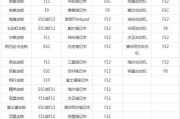
随着电脑的使用时间越来越长,系统可能会出现各种问题,此时进行重装系统是一个不错的选择。本文以天才电脑为例,详细介绍了如何轻松搞定重装系统,帮助读者解决...
2025-09-06 184 重装系统

随着电脑使用的时间增长,我们常常会遇到各种电脑错误和问题,这些错误有时会导致电脑运行缓慢或无法正常使用。而重装系统是解决大多数电脑问题的有效方法之一。...
2025-08-16 152 重装系统

在使用笔记本电脑的过程中,难免会遇到系统出现问题或者需要升级的情况。而重装系统是解决这些问题的一种常见方法。本文将详细介绍如何在不使用优盘的情况下,轻...
2025-08-09 151 重装系统

随着电脑使用时间的增长,我们常常会遇到各种系统问题,如卡顿、蓝屏等。此时,重装系统是一个常见的解决方法。然而,重新安装系统通常需要一些专业的技能和操作...
2025-08-07 219 重装系统

在使用电脑过程中,系统出现各种问题是难以避免的。而重装系统是解决问题的有效方法之一。本文将详细介绍如何使用U盘重新安装Windows7系统的步骤和注意...
2025-08-04 152 重装系统

随着使用时间的增长,苹果一体机的系统可能会变得越来越缓慢或出现各种问题。重装系统是解决这些问题的有效方法。本教程将带你逐步学习如何重装苹果一体机的系统...
2025-08-03 181 重装系统
最新评论